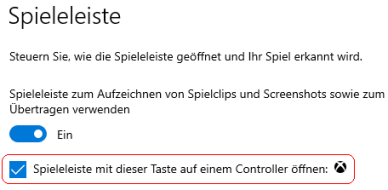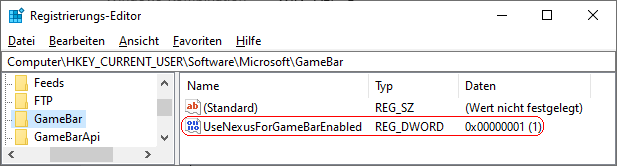|
Mit Hilfe der Spieleleiste ("Xbox Game Bar") können Bildschirminhalten aufgenommen (z. B. als Video, Bildschirmfoto) und Spieleaktivitäten gesteuert werden. Bei aktiviert Spieleleiste lässt sich diese über die Tastenkombination "Windowstaste" + "G" öffnen. Weiterhin kann die Spieleleiste bei einem angeschlossenen Xbox-Controller zudem mit der Xbox-Taste gestartet werden. Diese Funktion kann ein Benutzer über die Benutzeroberfläche oder alternativ direkt per Registrierung (bei Bedarf) deaktivieren.
So geht's (Benutzeroberfläche bis Version 1703):
- Rufen Sie die Spieleleiste mit der Tastenkombination Windowstaste + "G" auf.
- Klicken Sie auf die Schaltfläche "" (Zahnradsymbol).
- Aktivieren bzw. deaktivieren Sie die Option "".
So geht's (Benutzeroberfläche ab Version 1703):
- "" > "" (oder Windowstaste + "I" drücken)
- Klicken Sie auf das Symbol "".
- Auf der Seite "" aktivieren bzw. deaktivieren Sie die Option "".
So geht's (Registrierung):
- Starten Sie "%windir%\regedit.exe" bzw. "%windir%\regedt32.exe".
- Klicken Sie sich durch folgende Schlüssel (Ordner) hindurch:
HKEY_CURRENT_USER
Software
Microsoft
GameBar
Falls die letzten Schlüssel noch nicht existieren, dann müssen Sie diese erstellen. Dazu klicken Sie mit der rechten Maustaste in das rechte Fenster. Im Kontextmenü wählen Sie "Neu" > "Schlüssel".
- Doppelklicken Sie auf den Schlüssel "UseNexusForGameBarEnabled".
Falls dieser Schlüssel noch nicht existiert, dann müssen Sie ihn erstellen. Dazu klicken Sie mit der rechten Maustaste in das rechte Fenster. Im Kontextmenü wählen Sie "Neu" > "DWORD-Wert" (REG_DWORD). Als Schlüsselnamen geben Sie "UseNexusForGameBarEnabled" ein.
- Ändern Sie den Wert ggf. auf "0" (deaktiviert) oder "1" (aktiviert).
- Die Änderungen werden ggf. erst nach einem Neustart aktiv.
Hinweise:
- UseNexusForGameBarEnabled:
0 = Die Spieleleiste kann nicht mit der Xbox-Taste auf dem Xbox-Controller geöfnnet werden.
1 = Die Spieleleiste kann mit der Xbox-Taste auf dem Xbox-Controller geöfnnet werden. (Standard)
- Ändern Sie bitte nichts anderes in der Registrierungsdatei. Dies kann zur Folge haben, dass Windows und/oder Anwendungsprogramme nicht mehr richtig arbeiten.
|